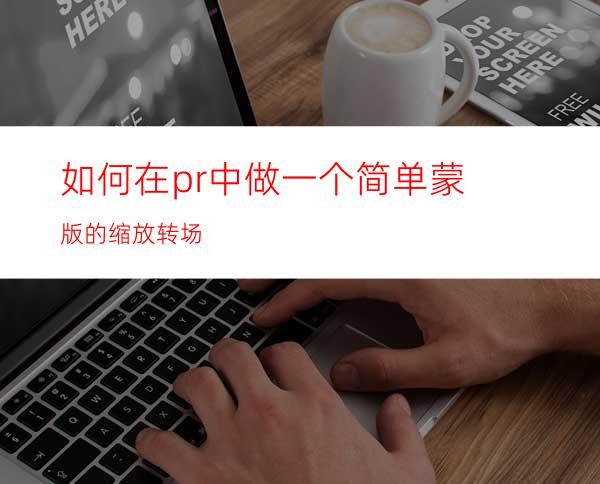
最近看到很多局部蒙版缩放的视频转场,给人感觉非常的炫酷,于是我就在PR中研究了一下,下面就把这种简单蒙版缩放的视频转场效果的具体实现过程与方法告诉大家。
工具/原料
Premiere
方法/步骤
选择新建项目,新建一个PR剪辑,为这个剪辑项目命令,在选择一个电脑存储路径,其他设置可保持默认。
选择文件导入命令或者直接按Ctrl+I这个快捷键打开导入窗口,在导入窗口中找到我们准备好的两个视频或图片素材导入到PR项目中。
将两个素材都放到时间轴的视频轨道上,并使用剃刀工具在第一个素材的合适位置剪开。
选中剪开的后半素材,在效果控件窗口中选择钢笔工具沿着杯子的边缘画出一个蒙版出来,勾选反转蒙版并设置蒙版羽化的数值。
接下来还是选中剪开的后半素材,设置缩放的关键帧动画,在开始的时候打入一个关键帧,然后在结尾的时候在打入关键帧,并放大视频到出画。
同理为重合的第二个素材也设置同样的缩放关键帧动画。最后播放预览视频效果,就会看到一个简单的蒙版缩放转场就实现了。




















